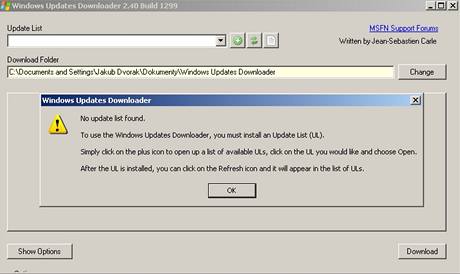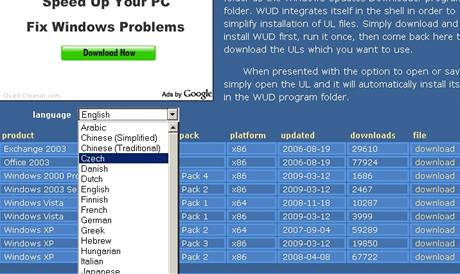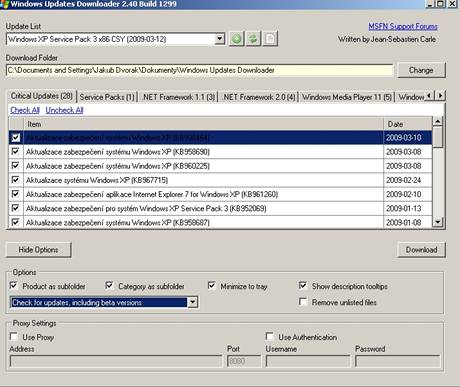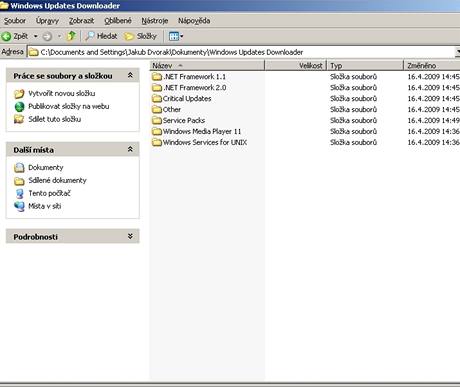Nainstalujete-li čerstvě operační systém Windows, pak jistě víte, že následně byste měli provést jeho aktualizaci. Stažení záplat totiž zabezpečí objevené díry či nedostatky systému, a ten je pak odolnější proti napadení virem či hackerem.
Aktualizací existuje velké množství a záleží jen na vaší verzi Windows, kolik dat budete muset vy anebo služba Automatické aktualizace přes internet stáhnout. V případě, že nainstalujete Windows XP s SP3, pak se musí stáhnout všechny aktualizace zveřejněné po datu vydání tohoto servisního balíčku. Může jít o stovky MB dat. Abyste je nemuseli stahovat po každé instalaci, je dobré si je stáhnout a uchovat pro příště třeba na pevném disku. To vám umožní aplikace Windows Update Downloader.
Může se hodit v případě, že na nějaký PC potřebujete nainstalovat aktualizace, ale ten není připojen k internetu. Připravujete-li si vlastní instalační DVD s Windows a chcete-li, aby v sobě již mělo integrovány všechny dodnes vydané aktualizace, pak je budete potřebovat stáhnout také a přitom stahovat jednu po druhé bude nejen časově náročné, ale jistě na nějakou zapomenete.
Stažení a instalace
Domovské stránky programu naleznete na této adrese. Instalační soubor si můžete stáhnout rovnou odsud – Windows Update Downloader (278 KB). Určen je operačním systémům Windows 2000 a novějším. Autor ho dal k použití zdarma. Ještě před instalací se však ujistěte, že máte v systému instalováno rozhraní .NET Framework, které je nutné pro běh toto programu. Instalací se stačí doslova proklikat.
Seznam dostupných aktualizací
Po spuštění budete upozorněni na to, že vám chybí list s dostupnými aktualizacemi. Zavřete tedy dialogové okno a v hlavním okně programu klikněte na tlačítko plus.
Otevře se internetový prohlížeč s odkazem pro stažení vybraného listu – využít můžete i tuto adresu. Zde si v roletkovém menu vyberte jazykovou verzi Windows (máte-li českou, tak Czech) a podle požadované verze od Windows 2000 až po Vista stáhněte seznam aktualizací na pevný disk. Následně na něj poklikejte, čímž ho zavedete do samotné aplikace.
Zkontrolujte, zda je list s opravami určen opravdu české verzi – umístěte kurzor myši nad nějaký záznam a pokud je popis v češtině, pak je to v pořádku. Nahoře v roletkovém menu máte možnost znovu seznam vizuálně zkontrolovat a dozvíte se, z jakého data pochází – kdy byl sestaven. V seznamu níže by měly být zahrnuty aktualizace od vydání Service Packu do data sestavení. 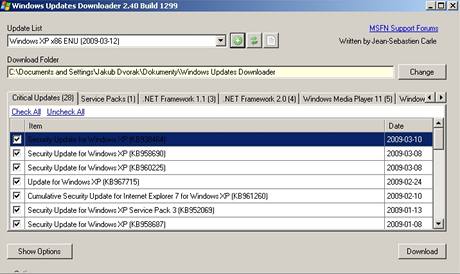
Vyberte, co vše chcete stáhnout
Samozřejmě nemusíte stahovat všechny aktualizace. Předvybrané jsou sice všechny, ale vy můžete jakékoliv vyřadit. K tomu použijte záložky, kterých tu je sedm. Jsou pojmenovány podle toho, co se v nich nachází – kritické záplaty, service packy, záplaty pro .NET Framework, WMP apod. Odškrtnout můžete aktualizace, které třeba nechcete, např. novou verzi Internet Exploreru, Windows Media Player apod.
A jdeme stahovat
Zvolte si místo, kam chcete soubory s aktualizacemi stáhnout pomocí tlačítka Change. Následně klikněte na tlačítko Show options, čímž zobrazíte nastavení. V něm si můžete zatrhnutím boxíku Product as subfolders zajistit, že vybraná jazyková verze se uloží přímo do složky, druhé již zaškrtnuté slouží k roztřídění podle záložek, není problém v průběhu minimalizovat aplikaci do systémové lišty, zrušit zobrazování popisu pro aktualizace nebo nastavit aktualizování programu. Jste-li k síti připojeni přes proxy server, pak ho zde můžete nastavit. Kliknutím na tlačítko Download začne stahování.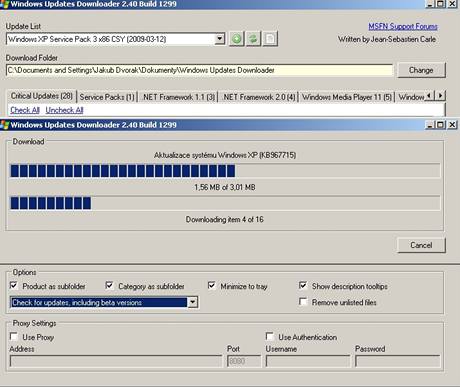
Přenesení a instalace aktualizací
Po stažení si zkopírujte obsah složky s aktualizacemi na bezpečné místo či přeneste např. na DVD či USB flash disku do jiného PC a následně nainstalujte. To provedete tak, že na každý soubor poklikáte a provedete klasickou instalaci. Jestliže budete chtít soubory použít pro tvorbu instalačního DVD s Windows obohacené o aktualizace, pak v programu, kterým ho budete vytvářet (např. nLite), zadejte cestu ke složce a to je vše.
Závěrem
Aplikace Windows Update Downloader je skvělým pomocníkem v případě, kdy potřebujeme získat přehled o vydaných záplatách po servisním balíčku či stáhnout aktualizace pro pozdější použití. Pracuje se s ní jednoduše a nemá zbytečné funkce navíc. Jediné, co nám chybělo, byla informace o velikosti souborů s jednotlivými aktualizacemi. Uvítali bychom alespoň hrubý přehled, kolik dat budeme z internetu stahovat.